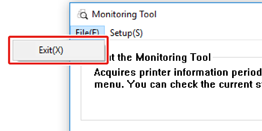Actualizar el firmware de la impresora (programa de control del dispositivo) a la última versión.
Se requiere un ordenador que esté conectado a Internet.
Para usuarios de Windows usar la Herramienta de supervisión.
Para Mac OS, visitar el sitio web.

Para Windows
El flujo de actualización de Firmware
-
Para poder actualizar el firmware, instale [Monitoring Tool] en el ordenador.
Si selecciona [Recommended Install (Instalación recomendada)] cuando instala el controlador de la impresora, la Herramienta de supervisión se instala automáticamente.
-
Registre la impresora a [Monitoring Tool].
Solo se puede registrar C824 y C844.
Ahora el firmware está listo para ser actualizado.
Cuando se detecta una impresora con firmware actualizable, se muestra la [Monitoring Tool] en el ordenador. Actualizar el firmware.
Registre la impresora a la Herramienta de supervisión
-
Seleccione [Start (Iniciar)] > [Okidata (Okidata)] > [Monitoring Tool].
-
Seleccione [Register printer (Registrar impresora)] en el menú [Setup (Configuración)].
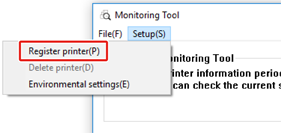
-
Las impresoras que se pueden registrar se muestran en la pantalla de [Register printer (Registrar impresora)].
Compruebe las impresoras que quiere registrar y haga clic en [Register (Registrar)].
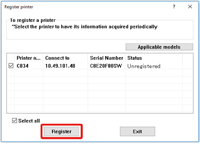
-
Introduzca la contraseña de administrador de la impresora en la pantalla de [Administrator password authentication (Autentificar la contraseña del administrador)], haga clic en [OK (ACEPTAR)].
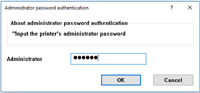
-
Asegúrese de que comprueba que la impresora se muestra en la pantalla de [Monitoring Tool] y acaba [Monitoring Tool].
Actualizar el firmware
-
La [Monitoring Tool] comprueba la condición de la impresora regularmente y muestra las siguientes pantallas.
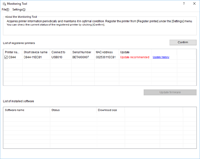
-
Si hay impresoras con firmware que se puede actualizar, se muestra [Update recommended (Actualización recomendada)] en el campo [Update (Actualizar)]. Marque la casilla del dispositivo y haga clic en [Update firmware (Actualizar firmware)].
-
Introduzca la contraseña de administrador de la impresora en la pantalla de [Administrator password authentication (Autentificar la contraseña del administrador)], haga clic en [OK (ACEPTAR)].
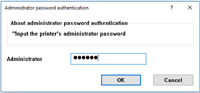
-
El último firmware se puede descargar desde el sitio web y el firmware de la impresora se actualiza.

Nota
-
No apague la impresora mientras se está actualizando el firmware.
-
-
Cuando se muestra [Succeed (Éxito)], ha terminado la actualización de Firmware.
Nota
-
Cuando se muestra [Update error (Error de actualización)], espere un momento y repita los pasos anteriores.
-
-
Salir de [Monitoring Tool].